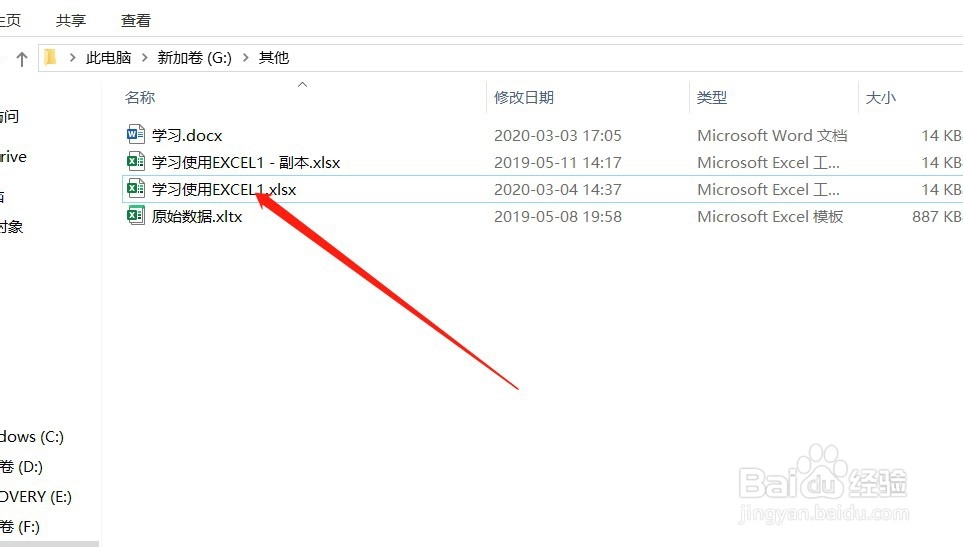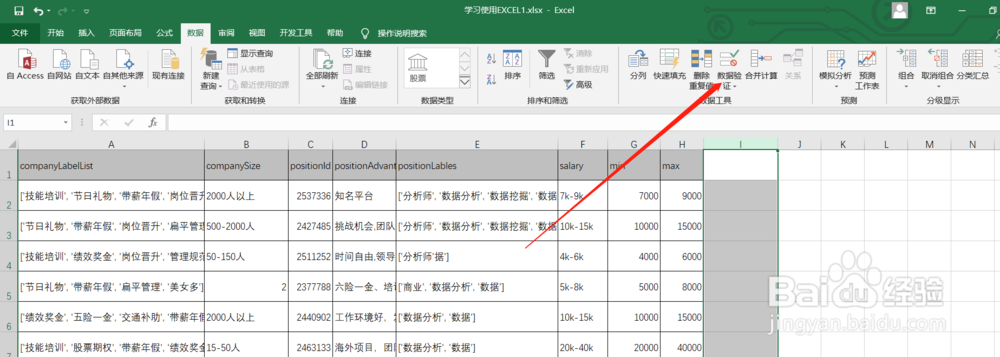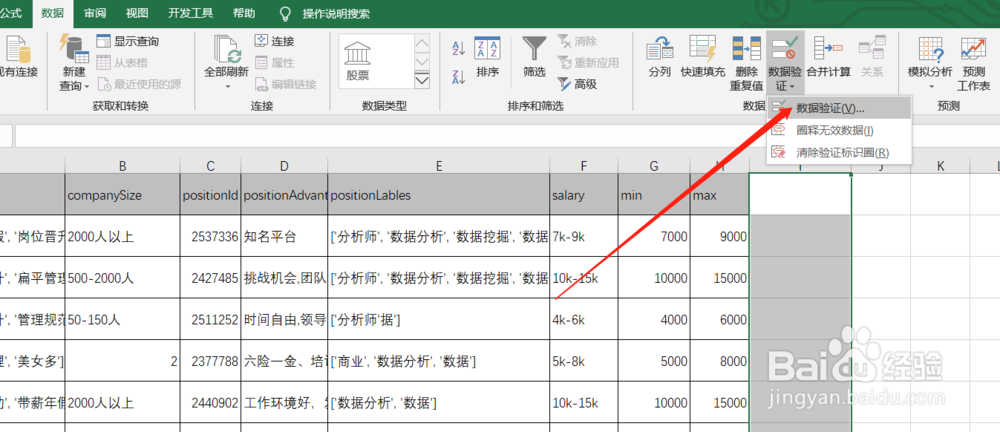EXCEL表中怎样设置不输入重复的值
1、在电脑上找到文档并点击打开
2、选中需要输入数据的一列,并在菜单中找到数据菜单并点击
3、在数据菜单下找到数据验证功能并点击打开
4、在数据验证下拉菜单中找到数据验证选项并点击
5、在弹出的窗体中,验证条件设置为自定义
6、在公式中输入=countif(i:i,i1)=1,点击确定完成操作。i代表列号,i1代表单元格编号,不能与之重复的部分,根据实际填写
声明:本网站引用、摘录或转载内容仅供网站访问者交流或参考,不代表本站立场,如存在版权或非法内容,请联系站长删除,联系邮箱:site.kefu@qq.com。
阅读量:38
阅读量:32
阅读量:69
阅读量:36
阅读量:45